一 : 转贴:Realtek HD声卡设置方法 ( realtek HD音频管理器如何设置才能让前面的耳机和麦克风插口有声音)
Realtek HD声卡设置方法一.首先调出Realtek HD音频管理器.
方法:打开开始-设置-控制面板,找到那个红色的小喇叭,调出“Realtek高清晰音频配置”界面,或者直接单击右下角那红色的小喇叭也能调出.图示如下:

二.启动后置麦克风功能
方法:
1.选择"混频器",将"Rear Prink in"的"x叉叉"选项取消,并将音量图标调节到最大.(注:如果没有这项内容我们可以通过点击"<"">"左右移动直到找到为止.图示如下:(注意最右边的两个小箭头,点击他们可以调整更多的项目),把每个项目底下的小叉叉都取消。

选择"混频器",将"录制"旋转音量调节到最大.(注:我们调节立体声混音的时候,我们可以将下面的立体声混音的"X"选项取消,如果不用混音功能就给他打上"X"如下图所示:
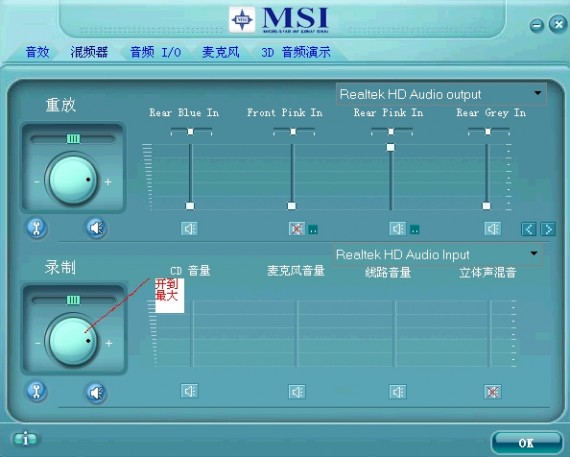
三.禁用前面板检测功能:
方法:进入Realtek HD 音频管理器,选择“音频I/O”并点选管理面板右上“扳手图标”,在弹出界面中钩选“禁用前面板插孔检测”并单击“OK”键确认。图示如下:

四.选择“音频I/O”,将后面板声音输出默认的“喇叭输出”改为“耳机”这步是整个HD声卡设置最关键的一步,一定不能忘。

补充:在选项属性下面的白色方框里打勾的项目。
音量控制窗口各项目的含义:
主音量:声卡总音量
波形:音乐音量
软件合成器:软效果器插件音量
Front:前置音箱音量
Rear:后置音箱音量
Subwoofer:环绕音箱音量
Center:中置音箱音量
Side:旁置音箱音量(适用于7.1音箱)
SPDIF:数字接口音量控制
Front green in:前面板绿色插孔输入
Rear blue in:后面板蓝色插孔输入
Front pink in:前面板粉色插孔输入
Rear grey in:后面板灰色插孔输入
Rear orange in:后面板橘红色插孔输入
Rear black in:后面板黑色插孔输入
Rear green in:后面板绿色插孔输入
二 : Realtek HD音频管理器声卡完美设置


Realtek HD音频管理器声卡完美设置
Realtek HD音频管理器声卡完美设置
一.首先调出Realtek HD音频管理器
方法:
进入控制面板,选择“声音、语音和音频设备”,再调出“Realtek高清晰音频配置”界面 或从桌面右下角任务栏位置直接调出。
二.启用后置麦克风功能
选择“混频器”,将“Rear Pink in”X选状态取消并将音量调到最大
选择“混频器”,将“录制”旋转音量调到最大

2.禁用前面板插孔检测功能。方法:
进入Realtek HD 音频管理器,选择“音频I/O”并点选管理面板右上“扳手图标”,在弹出界面中钩选“禁用前面板插孔检测”并单击“OK”键确认。

此主题相关图片如下:
二.释放HD声卡的音量,让你的耳机当音响用
1.选择“音频I/O”,将“2CH喇叭”改为“8CH喇叭”这样做可以解决游戏内声音小的问题
此主题相关图片如下:

2.选择“音频I/O”,将后面板声音输出默认的“喇叭输出”改为“耳机”这步是整个HD声卡设置最关键的一步,一定不能忘。
此主题相关图片如下:
HD声卡还有微软补丁我一会补充上来
设置完毕,现在你放个音乐或者电影把声音开到最大,已经可以不用带耳机了,你的耳机已经可以当小信箱用了。
realtek HD系列声卡就是这样的,不止你的883,888也是如此在出厂的时候就把输入MIC音量的调节屏蔽了,所以个人用户无法调节此选项,你在音频设置里调节成我那样的设置其实MIC就能正常使用了,声音也比较适中~~
注:(UT还有QQ里的MIC音量都是无法调节的)
=============================
HD声卡(HD Audio)也不是声卡的具体型号,同样也是一种声卡制造标准。
HD Audio是High Definition Audio(高保真音频)的缩写,是Intel与杜比(Dolby)公司合力推出的新一代音频规范,可以说是AC97的增强版,采样率为192kHz,远远高于AC97的最高48kHZ,但HD不向下兼容AC97。HD特点是数据传输带宽大、音频回放精度高、支持多声道阵列麦克风音频输入、CPU的占用率更低,底层驱动程序可以通用。HD支持设备感知和接口定义功能,即所有输入输出接口可以自动感应设备接入并给出提示,而且每
个接口的功能可以随意设定。该功能不仅能自行判断哪个端口有设备插入,还能为接口定义功能。
HD声卡的音质和采样率都远远高于AC97声卡,其制造成本比AC97稍高,由于电子集成技术的发展,其声音效果远远好于AC97,已经接近专业的音效处理设备。但由于HD声卡不向下兼容,它的声音采集设备及通道与AC97完全不同,因此很多设置声音的第三方软件(如方塘音控、UCTools、MvBox等等)都不能兼容HD声卡。
三、声音设置原理:
无论用什么软件或程序设置混音,也不管是HD声卡还是AC97声卡,其原理是相同的。
声音设置可以分为两个部分:音量控制,录音控制。切换这两种状态的方法是声音控制界面的选项-属性,AC97声卡和HD声卡略有不同,道理一样:
音量控制窗口各项目的含义:
主音量:声卡总音量
波形:音乐音量
软件合成器:软效果器插件音量
Front:前置音箱音量
Rear:后置音箱音量
Subwoofer:环绕音箱音量
Center:中置音箱音量
Side:旁置音箱音量(适用于7.1音箱)
SPDIF:数字接口音量控制
Front green in:前面板绿色插孔输入
Rear blue in:后面板蓝色插孔输入
Front pink in:前面板粉色插孔输入
Rear grey in:后面板灰色插孔输入
Rear orange in:后面板橘红色插孔输入
Rear black in:后面板黑色插孔输入
Rear green in:后面板绿色插孔输入
上面这一组项目的含义是麦克风插在哪个孔,比如麦克风插在前面板粉色插孔,则Front pink in这一项就是麦克风,同理如果插在后面板兰色插孔,则Rear blue in就是麦克风。
录音控制中各项目的含义:
立体声混音:立体声混音(stereo mix)的含义是所有声音的混合,是电脑里发出的声音的混合。
CD音量:直接从CD输出声音,一般很少使用,毕竟现在谁还听CD呢。
线路音量:从输入设备输出声音的选项,比如声卡接了数字式调音台,这个选项可以直接从调音台采集声音信号。
麦克风:采集麦克风声音并输出。
出去立体声混音外,其它的选项都是采集单个设备的声音并输出。
声音设置的原理:(很重要,看懂后对大部分声卡都会设置)
[size=+0]当录音控制窗口选择麦克风时,只有麦克风采集到的声音会被输出。所以这时只能听到说话的声音,听不见放歌的声音。当录音控制选择立体声混音时,所有电脑里的声音都进行混合,并被输出。这样就能听到放歌的声音了。
当选择了立体声混音后,哪些声音会被混合,各通道的声音加入到混合音的音量如何调整呢?这时候就是由音量控制界面来调整。在音量控制界面里,选择了静音的设备将不会采集声音并混合。不同的通道采集到的声音,由音量控制的各项目调节音量。所以,这时候如果麦克风静音,就只能放歌听不到说话,而波形音量和麦克风音量的大小调整也就决定了在混合声音中二者音量的对比,比如说如果音乐声音大,就应该调低波形音量。二者混合后的总音量输出则由立体声混音的音量来控制。
熟悉了以上原理,在任何操作系统中设置任何声卡时方法都是类似的。
~~~~~~~~~~~~~~~~~~~~~~~~~~~~~~~~~~~~~~~~~~~~~~~~~~~~~~~~~~~~~~~~~~~~~~~~~~~~~~~~~~~~~~~~
Realtek HD声卡前置面板音频设置教程
对于目前市售的绝大多数台式PC而言,Realtek HD Audio瑞昱(音:yù)出品的支持高清播放的声卡占有非常大的市场份额,但朋友们经常发现,拥有这种声卡的主机前置麦克风设置很是让人头痛。而这其实是由于声卡驱动程序的默认设置引起的不便。这种情况在早期的AC‘97声卡中并不存在(瑞昱已经合并了大多数的AC’97声卡)。
黑海豚提示:Realtek 的HD类声卡包括有以下众多的型号
ALC260,ALC262,ALC268,ALC272,ALC273,ALC662,ALC663,ALC665;
ALC861,ALC880,ALC882,ALC883,ALC885,ALC887,ALC888,ALC889。
简而言之,我们需要调整:
1、关闭Realtek HD声卡驱动程序对前置音频面板的自动检测功能;
2、设置默认录音设备为Front Pink in(前置粉色插孔,也可能名字是Front Mic)。
如果你不能理解上面的设置简介,就请看下面的详细介绍。
第一步,检查主板BIOS中的设置,关键词:Front Panel Type。
一些主板厂商在BIOS中的默认前置音频类型为Auto自动,这类主板不需要调整BIOS,默认值即可。
但在华硕主板BIOS中该值默认为HD Audio,它的另一个值为AC’97。这个选项在BIOS设置中的板载设备设置(OnBoard Devices)中可以找到。或者出现在Advanced-Chipset-SouthBridge中。
BIOS中设置这个值,是要对应主机箱的前面板音频连接线的接头类型。通常只有一个接头的是AC’97,如果有两个接头,就需要按照BIOS中的值去连接至主板了,当然另一个类型接头上会标明HD Audio 。
第二步,声卡驱动程序安装,虽然主板光盘自带驱动,但我仍然建议去下载一个最新的正式版驱动。
主板光盘中的驱动同样是正确工作的,但新版的驱动,会带来更详细的可调整选项。瑞昱的HD声卡驱动更新的很快。这里给出2.15版正式发布的驱动下载页面:XP,Vista包括(Win7和64位平台)
第三步,关闭Realtek HD声卡驱动程序对前置音频面板的自动检测功能。如图所示:

注意图中红圈标示处的钳型按钮,如果没有出现该按钮,可以暂时跳过这一步。一旦你后面的工作都完成了却仍然不能使用前置麦克风时,请升级你的声卡驱动,你的主板默认驱动可能工作得并不好。
点击钳型按钮后弹出“接头设置”,这里有1到3个选项,主要的工作是在“禁用前面板插孔检测”前打勾。其余的选项,按个人爱好自由勾选即可。切换到“音频I/O”右边的“麦克风”,可以设置麦克风录音的一些效果(建议全部选取)点选回声消除时会有个提示,确定即可。

第四步,打开音量控制,鼠标右击桌面右下角灰色小喇叭,注意不是桔色的那个,前一步是设置桔色图标。

在主音量窗口中的菜单“选项”,中选择“属性”

在属性窗口中,混音器一项中可以选择项包括:
Realtek HD Audio output 播放;Realtek HD Audio input 录音,其余的不需设置。
在选择了HD Audio output后,调节音量一项中会自动选择为“播放”(在旧的AC‘97声卡设置中这里是可以选择的)。此时,需要在窗口第三部分“显示下列音量控制”列表中勾选“Front”,还有“Front Pink In”。
(Front Pink In有多种名字,中文显示的是“麦克风音量”,还有可的是“Front Mic”)。勾选完成点击确定。
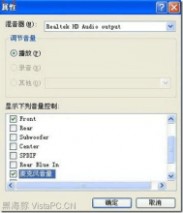
现在,在你看到窗口标题为“主音量”画面中,Front及 Pink In的调节滑
块请拉至最顶端。而在Front Pink In底部的“静音”是否勾选,并不影响声卡的录音功能。这里的静音只是针对实时的麦克风回放,如果不勾选,你对着麦克风说话,音箱会即时回放你传送的声音。建议设置为静音。注意此窗口中Front底部的静音是不能选择的。

再来选择混音器中的Realtek HD Audio input,同样窗口中会自动切换为“录音”,
而第三部分中建议全部勾选。

现在打开的是窗口标题为“录音控制”,需要注意的是所有滑块底部的文字,它可能是“静音”或者“选择”。
这是不同型号声卡对应的不同设置。
当为静音时,麦克风音量下不能为静音,线路音量和CD该类型窗口中会有一项为“录音控制”,将滑块调至最高并且同样不能为静音。
三 : Realtek HD音频管理器声卡完美设置


Realtek HD音频管理器声卡完美设置
Realtek HD音频管理器声卡完美设置
一.首先调出Realtek HD音频管理器
方法:
进入控制面板,选择“声音、语音和音频设备”,再调出“Realtek高清晰音频配置”界面 或从桌面右下角任务栏位置直接调出。(www.61k.com]
二.启用后置麦克风功能
选择“混频器”,将“Rear Pink in”X选状态取消并将音量调到最大
选择“混频器”,将“录制”旋转音量调到最大
realtek高清晰音频管理器 Realtek HD音频管理器声卡完美设置

2.禁用前面板插孔检测功能。[www.61k.com]方法:
进入Realtek HD 音频管理器,选择“音频I/O”并点选管理面板右上“扳手图标”,在弹出界面中钩选“禁用前面板插孔检测”并单击“OK”键确认。
realtek高清晰音频管理器 Realtek HD音频管理器声卡完美设置

此主题相关图片如下:

二.释放HD声卡的音量,让你的耳机当音响用
1.选择“音频I/O”,将“2CH喇叭”改为“8CH喇叭”这样做可以解决游戏内声音小的问题
此主题相关图片如下:
realtek高清晰音频管理器 Realtek HD音频管理器声卡完美设置

2.选择“音频I/O”,将后面板声音输出默认的“喇叭输出”改为“耳机”这步是整个HD声卡设置最关键的一步,一定不能忘。(www.61k.com]
此主题相关图片如下:
HD声卡还有微软补丁我一会补充上来
设置完毕,现在你放个音乐或者电影把声音开到最大,已经可以不用带耳机了,你的耳机已经可以当小信箱用了。
realtek HD系列声卡就是这样的,不止你的883,888也是如此在出厂的时候就把输入MIC音量的调节屏蔽了,所以个人用户无法调节此选项,你在音频设置里调节成我那样的设置其实MIC就能正常使用了,声音也比较适中~~
注:(UT还有QQ里的MIC音量都是无法调节的)
=============================
HD声卡(HD Audio)也不是声卡的具体型号,同样也是一种声卡制造标准。
HD Audio是High Definition Audio(高保真音频)的缩写,是Intel与杜比(Dolby)公司合力推出的新一代音频规范,可以说是AC97的增强版,采样率为192kHz,远远高于AC97的最高48kHZ,但HD不向下兼容AC97。HD特点是数据传输带宽大、音频回放精度高、支持多声道阵列麦克风音频输入、CPU的占用率更低,底层驱动程序可以通用。HD支持设备感知和接口定义功能,即所有输入输出接口可以自动感应设备接入并给出提示,而且每
realtek高清晰音频管理器 Realtek HD音频管理器声卡完美设置
个接口的功能可以随意设定。(www.61k.com)该功能不仅能自行判断哪个端口有设备插入,还能为接口定义功能。
HD声卡的音质和采样率都远远高于AC97声卡,其制造成本比AC97稍高,由于电子集成技术的发展,其声音效果远远好于AC97,已经接近专业的音效处理设备。但由于HD声卡不向下兼容,它的声音采集设备及通道与AC97完全不同,因此很多设置声音的第三方软件(如方塘音控、UCTools、MvBox等等)都不能兼容HD声卡。
三、声音设置原理:
无论用什么软件或程序设置混音,也不管是HD声卡还是AC97声卡,其原理是相同的。
声音设置可以分为两个部分:音量控制,录音控制。切换这两种状态的方法是声音控制界面的选项-属性,AC97声卡和HD声卡略有不同,道理一样:
音量控制窗口各项目的含义:
主音量:声卡总音量
波形:音乐音量
软件合成器:软效果器插件音量
Front:前置音箱音量
Rear:后置音箱音量
Subwoofer:环绕音箱音量
Center:中置音箱音量
Side:旁置音箱音量(适用于7.1音箱)
SPDIF:数字接口音量控制
Front green in:前面板绿色插孔输入
Rear blue in:后面板蓝色插孔输入
Front pink in:前面板粉色插孔输入
Rear grey in:后面板灰色插孔输入
Rear orange in:后面板橘红色插孔输入
Rear black in:后面板黑色插孔输入
Rear green in:后面板绿色插孔输入
realtek高清晰音频管理器 Realtek HD音频管理器声卡完美设置
上面这一组项目的含义是麦克风插在哪个孔,比如麦克风插在前面板粉色插孔,则Front pink in这一项就是麦克风,同理如果插在后面板兰色插孔,则Rear blue in就是麦克风。(www.61k.com]
录音控制中各项目的含义:
立体声混音:立体声混音(stereo mix)的含义是所有声音的混合,是电脑里发出的声音的混合。
CD音量:直接从CD输出声音,一般很少使用,毕竟现在谁还听CD呢。
线路音量:从输入设备输出声音的选项,比如声卡接了数字式调音台,这个选项可以直接从调音台采集声音信号。
麦克风:采集麦克风声音并输出。
出去立体声混音外,其它的选项都是采集单个设备的声音并输出。
声音设置的原理:(很重要,看懂后对大部分声卡都会设置)
[size=+0]当录音控制窗口选择麦克风时,只有麦克风采集到的声音会被输出。所以这时只能听到说话的声音,听不见放歌的声音。当录音控制选择立体声混音时,所有电脑里的声音都进行混合,并被输出。这样就能听到放歌的声音了。
扩展:realtek声卡管理器 / realtek hd音频管理器 / realtek音频管理器
当选择了立体声混音后,哪些声音会被混合,各通道的声音加入到混合音的音量如何调整呢?这时候就是由音量控制界面来调整。在音量控制界面里,选择了静音的设备将不会采集声音并混合。不同的通道采集到的声音,由音量控制的各项目调节音量。所以,这时候如果麦克风静音,就只能放歌听不到说话,而波形音量和麦克风音量的大小调整也就决定了在混合声音中二者音量的对比,比如说如果音乐声音大,就应该调低波形音量。二者混合后的总音量输出则由立体声混音的音量来控制。
熟悉了以上原理,在任何操作系统中设置任何声卡时方法都是类似的。
~~~~~~~~~~~~~~~~~~~~~~~~~~~~~~~~~~~~~~~~~~~~~~~~~~~~~~~~~~~~~~~~~~~~~~~~~~~~~~~~~~~~~~~~
realtek高清晰音频管理器 Realtek HD音频管理器声卡完美设置
Realtek HD声卡前置面板音频设置教程
对于目前市售的绝大多数台式PC而言,Realtek HD Audio瑞昱(音:yù)出品的支持高清播放的声卡占有非常大的市场份额,但朋友们经常发现,拥有这种声卡的主机前置麦克风设置很是让人头痛。[www.61k.com]而这其实是由于声卡驱动程序的默认设置引起的不便。这种情况在早期的AC‘97声卡中并不存在(瑞昱已经合并了大多数的AC’97声卡)。
黑海豚提示:Realtek 的HD类声卡包括有以下众多的型号
ALC260,ALC262,ALC268,ALC272,ALC273,ALC662,ALC663,ALC665;
ALC861,ALC880,ALC882,ALC883,ALC885,ALC887,ALC888,ALC889。
简而言之,我们需要调整:
1、关闭Realtek HD声卡驱动程序对前置音频面板的自动检测功能;
2、设置默认录音设备为Front Pink in(前置粉色插孔,也可能名字是Front Mic)。
如果你不能理解上面的设置简介,就请看下面的详细介绍。
第一步,检查主板BIOS中的设置,关键词:Front Panel Type。
一些主板厂商在BIOS中的默认前置音频类型为Auto自动,这类主板不需要调整BIOS,默认值即可。
但在华硕主板BIOS中该值默认为HD Audio,它的另一个值为AC’97。这个选项在BIOS设置中的板载设备设置(OnBoard Devices)中可以找到。或者出现在Advanced-Chipset-SouthBridge中。
BIOS中设置这个值,是要对应主机箱的前面板音频连接线的接头类型。通常只有一个接头的是AC’97,如果有两个接头,就需要按照BIOS中的值去连接至主板了,当然另一个类型接头上会标明HD Audio 。
第二步,声卡驱动程序安装,虽然主板光盘自带驱动,但我仍然建议去下载一个最新的正式版驱动。
主板光盘中的驱动同样是正确工作的,但新版的驱动,会带来更详细的可调整选项。瑞昱的HD声卡驱动更新的很快。这里给出2.15版正式发布的驱动下载页面:XP,Vista包括(Win7和64位平台)
第三步,关闭Realtek HD声卡驱动程序对前置音频面板的自动检测功能。如图所示:
realtek高清晰音频管理器 Realtek HD音频管理器声卡完美设置

注意图中红圈标示处的钳型按钮,如果没有出现该按钮,可以暂时跳过这一步。[www.61k.com)一旦你后面的工作都完成了却仍然不能使用前置麦克风时,请升级你的声卡驱动,你的主板默认驱动可能工作得并不好。
点击钳型按钮后弹出“接头设置”,这里有1到3个选项,主要的工作是在“禁用前面板插孔检测”前打勾。其余的选项,按个人爱好自由勾选即可。切换到“音频I/O”右边的“麦克风”,可以设置麦克风录音的一些效果(建议全部选取)点选回声消除时会有个提示,确定即可。
realtek高清晰音频管理器 Realtek HD音频管理器声卡完美设置
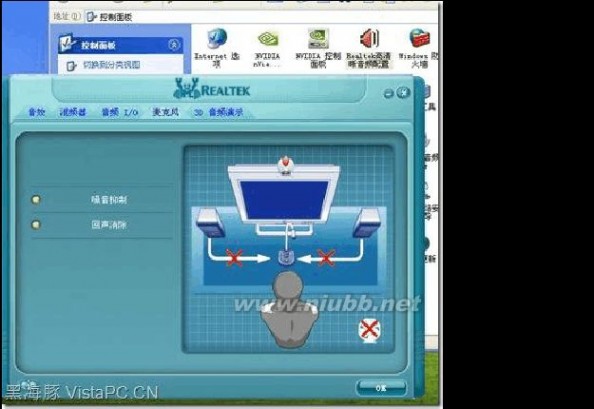
第四步,打开音量控制,鼠标右击桌面右下角灰色小喇叭,注意不是桔色的那个,前一步是设置桔色图标。[www.61k.com]

在主音量窗口中的菜单“选项”,中选择“属性”
realtek高清晰音频管理器 Realtek HD音频管理器声卡完美设置

在属性窗口中,混音器一项中可以选择项包括:
Realtek HD Audio output 播放;Realtek HD Audio input 录音,其余的不需设置。[www.61k.com)
在选择了HD Audio output后,调节音量一项中会自动选择为“播放”(在旧的AC‘97声卡设置中这里是可以选择的)。此时,需要在窗口第三部分“显示下列音量控制”列表中勾选“Front”,还有“Front Pink In”。
(Front Pink In有多种名字,中文显示的是“麦克风音量”,还有可的是“Front Mic”)。勾选完成点击确定。
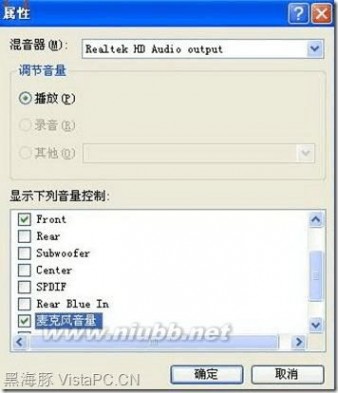
现在,在你看到窗口标题为“主音量”画面中,Front及 Pink In的调节滑
realtek高清晰音频管理器 Realtek HD音频管理器声卡完美设置
块请拉至最顶端。(www.61k.com]而在Front Pink In底部的“静音”是否勾选,并不影响声卡的录音功能。这里的静音只是针对实时的麦克风回放,如果不勾选,你对着麦克风说话,音箱会即时回放你传送的声音。建议设置为静音。注意此窗口中Front底部的静音是不能选择的。

再来选择混音器中的Realtek HD Audio input,同样窗口中会自动切换为“录音”,
而第三部分中建议全部勾选。
扩展:realtek声卡管理器 / realtek hd音频管理器 / realtek音频管理器

realtek高清晰音频管理器 Realtek HD音频管理器声卡完美设置
现在打开的是窗口标题为“录音控制”,需要注意的是所有滑块底部的文字,它可能是“静音”或者“选择”。(www.61k.com]
这是不同型号声卡对应的不同设置。
当为静音时,麦克风音量下不能为静音,线路音量和CD该类型窗口中会有一项为“录音控制”,将滑块调至最高并且同样不能为静音。
扩展:realtek声卡管理器 / realtek hd音频管理器 / realtek音频管理器
本文标题:realtek hd 音频管理器-转贴:Realtek HD声卡设置方法 ( realtek HD音频管理器如何设置才能让前面的耳机和麦克风插口有声音)61阅读| 精彩专题| 最新文章| 热门文章| 苏ICP备13036349号-1